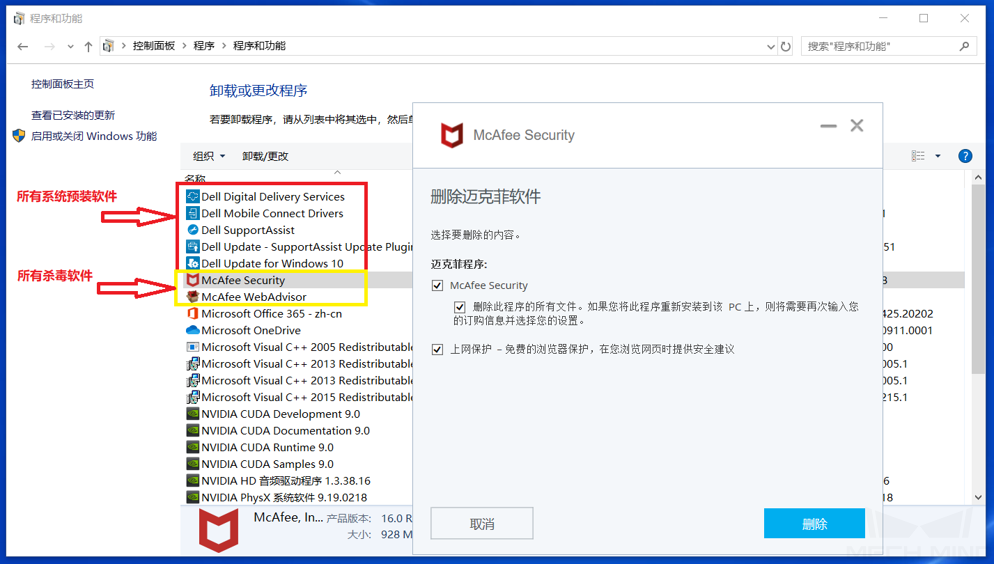装机¶
version 2.1
硬盘分区¶
在安装程序之前需要保证工控机硬盘至少有两个分区。Mech-Viz及Mech-Vision等软件默认安装在D盘projects文件夹下。
如果工控机只有C盘,则需要对硬盘进行分区。新的Win10系统桌面上常常没有“此电脑”,因此接下来要做的第一步就是:右键电脑桌面,依次点击:个性化 \(\rightarrow\) 主题 \(\rightarrow\) 桌面图标设置,添加“此电脑”到桌面。

图3 添加桌面图标¶

图4 添加桌面图标¶
接下来对硬盘进行分区。右键桌面上刚添加的电脑图标,依次点击管理 \(\rightarrow\) 磁盘管理。进入一下界面,并选中一个磁盘。

图5 磁盘管理¶
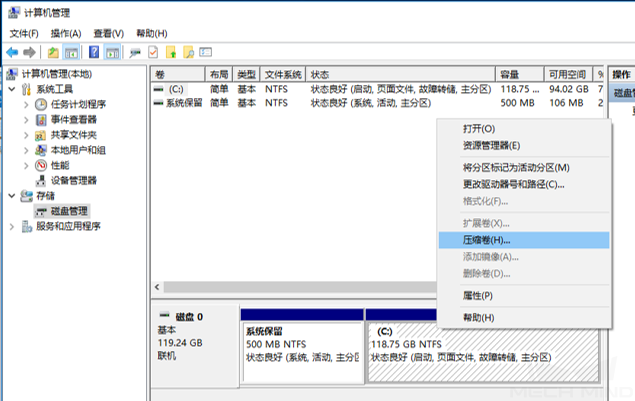
图6 磁盘管理¶
先分割磁盘,右键 \(\rightarrow\) 压缩卷,跟着教程完成磁盘分割。然后在压缩出来的磁盘上右键,跟着提示一步一步创建新的卷就可以实现硬盘分区。D盘空间需要30个G以上,并且优先确保C盘空间充足。
测试Mech-Viz和Mech-Vision¶
在测试Mech-Viz和Mech-Vision之前,需要先安装加密狗驱动。 CodeMeterRuntime.exe 安装完成后,测试Mech-Viz和Mech-Vision能否正常运行,正常情况下是可以正常运行的。
测试Mech-Center¶
测试Mech-Center能否正常打开。Mech-Center安装完成后,可以运行 Mech-Center Installer Tool 软件,检查有无缺少Python包,并安装缺失的Python包,Mech-Center应该可以正常开启。
修改电源选项¶
工控机必须保证在没有操作的情况下也一直工作不能休眠。从开始菜单打开Windows设置。 然后依次点击系统 \(\rightarrow\) 电源和睡眠 \(\rightarrow\) 将屏幕和睡眠等待时间均修改为从不。
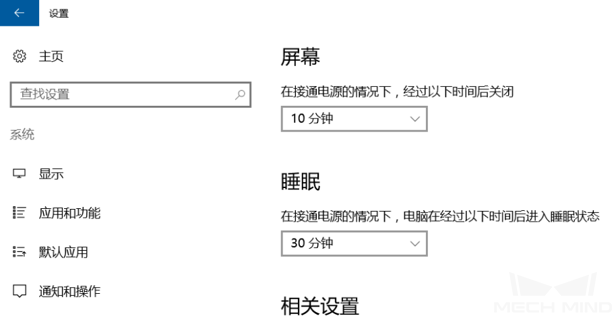
图7 Windows设置¶
关闭防火墙和自动更新¶
新的Python包已经可以在安装过程中自动关闭Windows自动更新和防火墙。
安装必备软件¶
将共享文件夹内的必备软件拷贝到工控机上,现场工程师可以按需安装并使用。目前包括的软件很多,必须安装软件有:
NetAssist(网络助手)
Notepad++(代码查看)
TeamViewer(远程协助)
Winrar(解压缩)
CodeMeter(加密狗驱动)
去除控制台乱码¶
如果软件后台打印输出出现大量乱码,尝试用如下方式解决:

图8 控制台乱码¶
右键输入法打开语言栏设置 \(\rightarrow\) 确认Windows 显示语言是中文 \(\rightarrow\) 进入管理语言设置 \(\rightarrow\) 更改系统区域设置 \(\rightarrow\) 当前系统区域设置 \(\rightarrow\) 【 Beta 版 使用Unicode UTF-8 】。
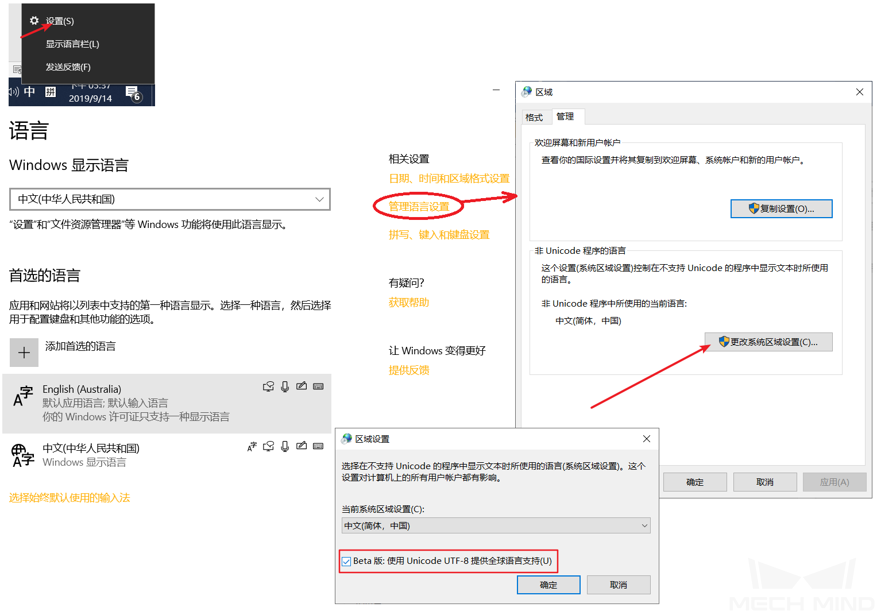
图9 开启Unicode UTF-8¶
常见报错及解决办法¶
如下图
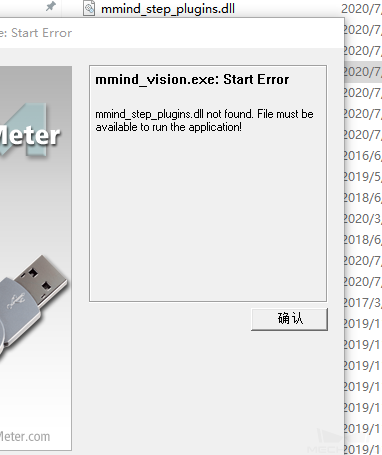
图10 缺少动态链接库¶
该类错误较多是由于vc运行库版本不全,或某些Windows系统错误导致的vc运行库无法正常使用。 可以使用DirectX Repair进行强力修复vc++ 运行库。
使用方式:
解压后运行 DirectX_Repair_win8_win10.exe
依次点击:工具 \(\rightarrow\) 选项
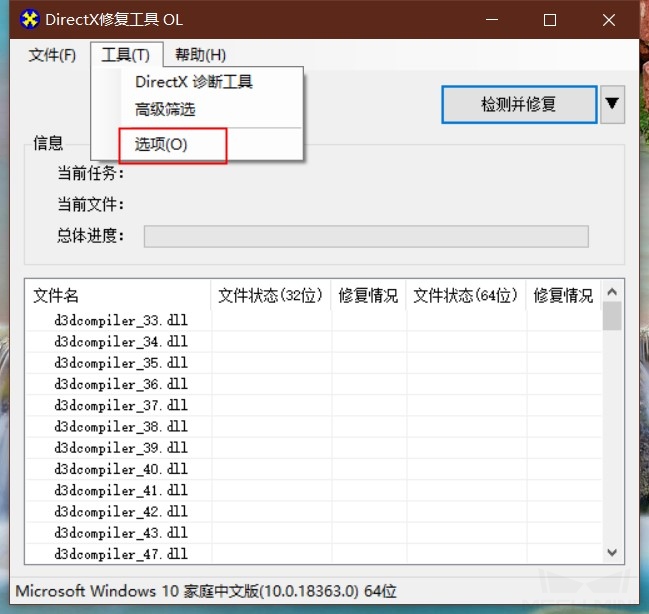
在“实验室”页面,勾选**c++强力修复**
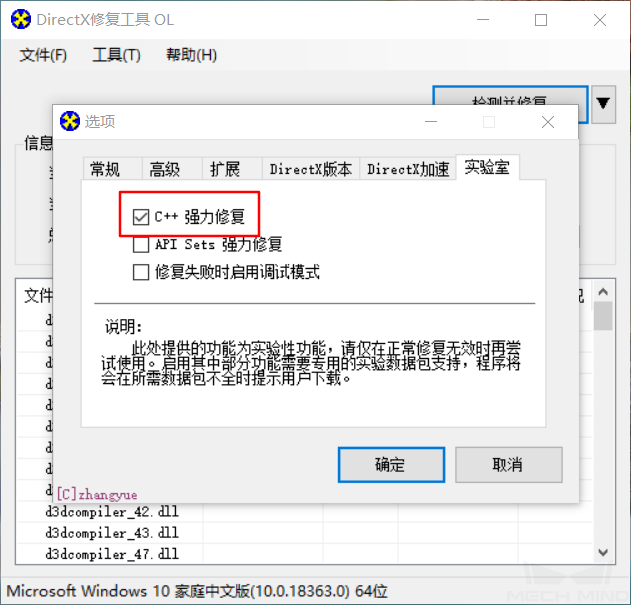
点击**检测并修复**,等待修复完成
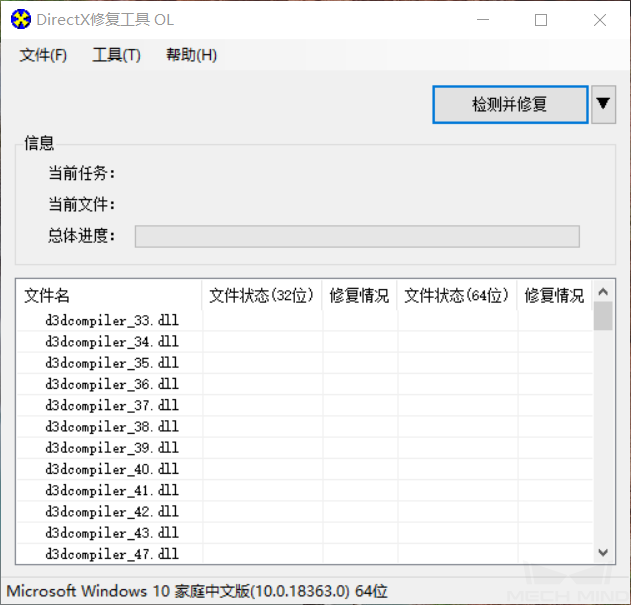
修复完成
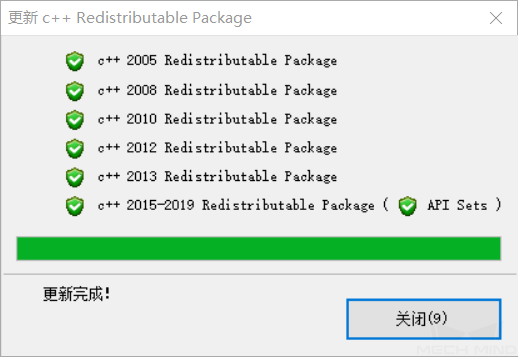
如下图
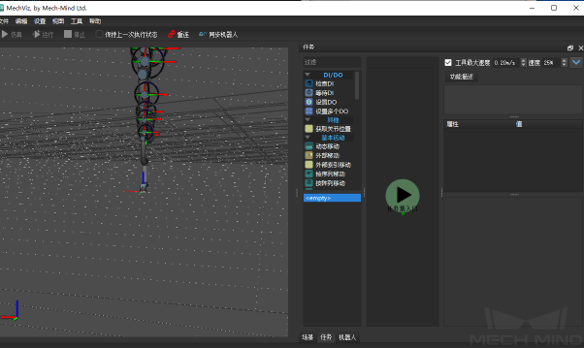
图11 Mech-Viz软件显示错误¶

图12 Mech-Vision软件显示错误¶
查看主机后侧的显示接口,确保显示线缆插在显卡上而不是主板的显示接口上。

图13 工控机接口示例¶
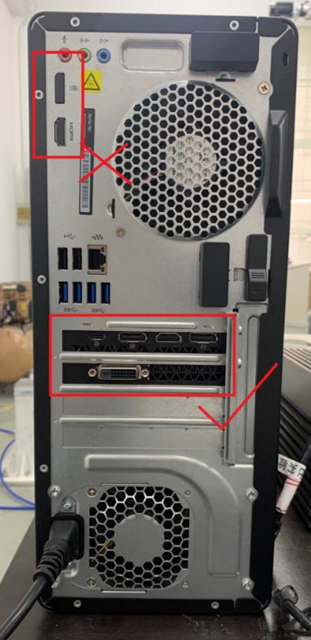
图14 工控机接口示例¶

图15 工控机接口示例¶
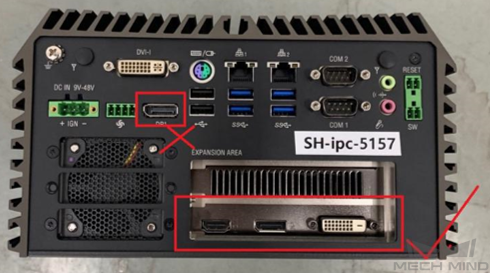
图16 工控机接口示例¶